Sitemize üye olarak beğendiğiniz içerikleri favorilerinize ekleyebilir, kendi ürettiğiniz ya da internet üzerinde beğendiğiniz içerikleri sitemizin ziyaretçilerine içerik gönder seçeneği ile sunabilirsiniz.
Zaten bir üyeliğiniz mevcut mu ? Giriş yapın
Sitemize üye olarak beğendiğiniz içerikleri favorilerinize ekleyebilir, kendi ürettiğiniz ya da internet üzerinde beğendiğiniz içerikleri sitemizin ziyaretçilerine içerik gönder seçeneği ile sunabilirsiniz.
Üyelerimize Özel Tüm Opsiyonlardan Kayıt Olarak Faydalanabilirsiniz

Sıradaki içerik:
AMD’nin Yeni Nesil CPU’ları Ryzen 7950X, 7900X, 7800X Ve 7600X Olabilir
- Anasayfa
- Nasıl Yapılır
- AirPods’larınızdan Daha İyi Ses Almanın 6 Kolay Yolu
AirPods’larınızdan Daha İyi Ses Almanın 6 Kolay Yolu

Apple’ın AirPod’ları, 2016’da sahneye çıktıklarından bu yana kulaklıklarda baskın güç oldular. Çok popülerler, o zamanlar niş gerçek kablosuz kulaklık teknolojisini aldılar ve neredeyse bir gecede norm haline getirdiler ve şimdi dört farklı versiyon var.
En uygun fiyatlı seçenek olan ve orijinalleriyle aynı tasarıma sahip olan normal AirPod’lara (2. Nesil) ve 2. Nesil’e çok benzeyen ancak daha iyi sese sahip AirPod’lara (3. Nesil) sahibiz.
AirPods Pro, ANC ve daha da iyi ses ekler ve yine de en iyi gürültü önleyici kulaklıklar arasında yer alır. Ve ilk kulak üstü AirPod’lar olan ve saf ses kalitesi için en iyi kablosuz kulaklıklardan bazıları olan AirPods Max’e sahibiz.
Bunlardan hangisini satın aldıysanız, AirPods için ne kadar çok gizli numara olduğunu fark etmeyebilirsiniz ve bunların çoğu sesi sizin için iyileştirmeye yardımcı olabilir. Burada, AirPods’unuzun satın aldığınız günkü kadar taze ve heyecan verici hissetmesine yardımcı olabilecek altı temel özelliği inceliyoruz.
1.AAC müziği almak için Apple Music veya Tidal’e geçin
AirPods’un telefonunuzdan kablosuz olarak müzik almak için Bluetooth kullandığını hepimiz biliyoruz. AirPod’ların Bluetooth kullanma biçiminin, farklı müzik dosyası türlerinin farklı şekillerde ele alındığı ve bunun ses kalitesini etkileyebileceği anlamına geldiğini bilmiyor olabilirsiniz.
AirPod’lardan en iyi sonuçları almak için, müziğin AAC dosya biçiminde olması gerekir ve bu, Apple Music ve Tidal ve ayrıca YouTube Music Premium dahil olmak üzere birçok akış hizmeti tarafından kullanılır. Spotify, yalnızca masaüstünde AAC kullanır. Uygulamalarda, Ogg Vorbis adlı farklı bir dosya türüdür. Deezer MP3 kullanır.
AAC müzik istemenizin nedeni, AirPod’ların bu dosyaları Bluetooth üzerinden herhangi bir dönüştürme olmadan aktarabilmesidir. Duyduğunuz şey, telefonunuzun indirdiği şeydir. Diğer müzik dosyası türlerinin Bluetooth üzerinden aktarılabilmesi için (SBC adı verilen bir biçime) oynatılması için canlı olarak dönüştürülmesi gerekir ve bu işlem, zaten sıkıştırılmış müzik dosyalarının dijital olarak kesilip yeniden sıkıştırılması anlamına gelir.
AAC’de dinlerseniz, müziğe gerçek bir kişilik kazandıran küçük ayrıntıları saklamanız daha olasıdır.
2.Gizli EQ seçeneklerini bulun
Sony LinkBuds S gibi bir şeyden farklı olarak AirPods, sesi size uyarlamak için genel EQ ayarlarını değiştirebileceğiniz bir kontrol uygulamasına sahip değildir. Yapabileceğiniz en iyi şey, Apple Music (veya hangi müzik uygulamasını kullanırsanız kullanın) ayarlarına girmek ve bunun yerine uygulamanın EQ’sunu ayarlamaktır. Ancak rahatsız edici bir şekilde bu, farklı bir kulaklık setine veya bir Bluetooth hoparlöre geçseniz bile bu ayarları koruyacaktır.
Gizli bir EQ seçeneği var! iPhone’un en iyi saklanan sırlarının çoğu gibi, Ayarlar > Erişilebilirlik’te gizlidir. Buradan, ‘Ses/Görsel’e, ardından ‘Kulaklık Konaklamaları’na gidin. Burada kullanabileceğiniz bazı ön ayarlar vardır: ‘Dengeli Ton’ normal kurulumdur, ‘Vokal Aralık’ orta aralığı güçlendirir ve bas etkisini biraz azaltırken, ‘Parlaklık’ tizlere öncelik verir ve bası daha da düzleştirir.
Şarkılarda daha fazla ayrıntı duymanıza ve aramalarda insanların seslerini daha net duymanıza yardımcı olmayı amaçlayan, sizin için ayarlanmış bir işitme profili oluşturmak için sesleri çalacak ve size sorular soracak bir ‘Özel Ses Kurulumu’ özelliğini bile yapabilirsiniz.
3.Gürültü engellemeyi kapatın
Bu, AirPods Pro ve AirPods Max kullanıcıları içindir. Ancak aktif gürültü engellemenin açılmasını gerektirmeyen bir yerdeyseniz, kapatın! Sesi renklendirir, böylece ihtiyacınız yoksa kapatarak daha doğru ses elde edersiniz.
Ve net olmak için Şeffaflık moduna geçmek istemiyoruz. Çünkü bu da çok fazla ekstra işlem gerektiriyor. Sadece au naturel gidin.
Bunu Kontrol Merkezi’nde kolayca yapabilirsiniz. Face ID’niz varsa iPhone’unuzun sağ üst köşesinden aşağı kaydırın veya Ana Sayfa düğmeli bir tane varsa alttan yukarı kaydırın. Ses seviyesi kaydırıcısına uzun dokunun, ardından ‘Gürültü Kontrolü’ne dokunun ve ‘Kapalı’yı seçin.

4.Uzamsal Sesi kapatın
Bu, tümü Uzamsal Ses özelliğini destekleyen AirPods 3. Nesil, AirPods Pro ve AirPods Max için geçerlidir. Ve önce bir uyarı: Film izlerken Uzamsal Sesi her zaman açık tutmanız gerektiğini düşünüyoruz, çünkü bu harika. Ama müzikte biraz daha çekişmeli.
Geçen yıl Apple Music, 3D Uzamsal Seste duyabileceğiniz Dolby Atmos müzik parçalarını ekledi. Ancak bu Atmos parçaları hakkında bilmeniz gereken bir şey, etkili bir şekilde yeniden düzenlenmiş olmalarıdır. Bu da çoğu zaman orijinallerinde hatırladığınız gibi kulağa tam olarak aynı gelmedikleri anlamına gelir. Ve bir parça Uzamsal Ses olduğunda, normal parçalardan daha sessiz olma eğilimindedir ve genel ses üretimi biraz değişir.
Bir çalma listesinde, bu oldukça garip olabilir, çünkü bir parça birdenbire daha sessiz ve 3D olacak ve sonra tekrar gürültülü olmaya başlayacaksınız. Yine de bu tutarsızlığı iki şekilde düzeltebilirsiniz:
1)Dolby Atmos müziğini tamamen kapatın. Ayarlar > Müzik’e gidin ve ‘Dolby Atmos’a gidin. ‘Otomatik’ten ‘Kapalı’ya değiştirin. Artık parçaların yalnızca klasik versiyonlarını alacaksınız.
2)Bir Dolby Atmos parçası değilse, özel işlemeyi kullanarak her şeyin Uzamsal Sesmiş gibi ses çıkarmasını sağlayabilirsiniz. Sağ üstten (Face ID’niz varsa) veya alttan (Ana Sayfa düğmeniz varsa) kaydırarak iPhone’unuzda Denetim Merkezi’ni açın, ses düzeyi kaydırıcısına uzun dokunun, ardından ‘Stereoyu Uzat’a dokunun. Bunu istiyorsanız, ‘Sabit’e dokunun. Bu, öyle olmasa bile her şeyin bir Dolby Atmos parçası gibi daha tutarlı olduğu anlamına gelir.
Şimdi, yukarıda Spatial Audio’nun AirPod’larınızda normal parçalardan biraz farklı bir sese sahip olduğundan bahsetmiştik. Bu nedenle onu açık veya kapalı olarak düşünmeniz, ses kalitesinin iyileştirilmesi olarak sayılması size kalmış.
5.AirPods Pro’nun uygunluğunu kontrol edin
AirPods Pro, kulak içi uçlara sahip tek AirPod’lardır ve size doğru şekilde oturmaları önemlidir. Çünkü çok büyük veya çok küçüklerse en iyi sızdırmazlığı elde edemezsiniz. İyi bir yalıtım, dışarıdan gelen sesin içeri sızmamasını sağlar. Böylece yalnızca en iyi gürültü engellemeyi elde etmekle kalmaz, aynı zamanda müziğinizi olabildiğince net ve bulutsuz bir şekilde duymanızı sağlar.
AirPods Pro’nuzun uygunluğunu kontrol etmek için istediğiniz zaman bir test çalıştırabilirsiniz. Kulaklarınızdayken Ayarlar > Bluetooth’a gidin, bunları cihaz listenizde bulun ve sağdaki ‘i’ simgesine dokunun. Şimdi ‘Kulak Ucu Uyum Testi’ni seçin.
Yalnızca birkaç saniye sürer ve AirPod’larınız kısa bir ses çalar. Kendi sesini dinlemek için kulağınızın içine bakan bir mikrofon kullanıyor ve buna dayanarak contanın iyi olup olmadığını tespit ediyor. Ya size bir onay verecek ya da bir değişiklik önerecek.
Sağlanan AirPods Pro ipuçlarıyla mücadele ediyorsanız, AirPods Pro için büyük bir ses engelleme yükseltmesinden vazgeçebilecek bellek köpüğü ipuçları yapan şirketler olduğunu unutmayın.
6.Daha iyi mikrofon kalitesi için Conversation Boost’u kullanın
AirPods’lar için, sesinizi daha güçlü bir şekilde almak ve arka plan gürültüsünü kesmek gibi inanılmaz bir iş çıkaran Conversation Boost adlı gizli bir özellik var.
Onu bulmak için Ayarlar > Erişilebilirlik > Ses/Görsel > Kulaklık Konaklamaları > Şeffaflık Modu’na gitmeniz gerekiyor. Şimdi orada gördüğünüz Konuşma Hızlandırma seçeneğini açın.
- Site İçi Yorumlar
Hızlı Yorum Yap



















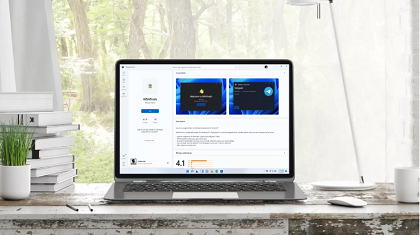


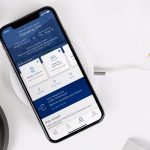


Yorum Yaz